 Van algemene beveiliging tot het vastleggen van het eerste woord van je kind (als je een beveiligingscamera gebruikt als babyfoon), geven CCTV-camera’s ons zicht waar we ze ook plaatsen.
Van algemene beveiliging tot het vastleggen van het eerste woord van je kind (als je een beveiligingscamera gebruikt als babyfoon), geven CCTV-camera’s ons zicht waar we ze ook plaatsen.
Echter, met het verliezen van CCTV videobestanden gaat informatie verloren die net zo belangrijk is als sluitend bewijs voor een misdrijf. Dus hoe kan verwijderde CCTV-beelden hersteld worden?
Hoe je CCTV-beelden herstelt, verschilt op basis van waar je jouw video’s opslaat: op een opslagapparaat, een NAS, cloudopslag of andere opslagopties.
In dit artikel concentreren we ons op de details van het herstellen van verwijderde of verloren CCTV-beelden van de door ons gespecificeerde apparaten, waarbij we je voorzien van eenvoudige stap-voor-stap handleidingen die je gemakkelijk kunt volgen.
Waarom gaat CCTV-beeldmateriaal verloren?
Fysieke schade, logische fouten of andere systeemcorrupties kunnen bijdragen aan het verlies van gegevens van CCTV-beelden. Deze fouten bepalen ook het herstelvermogen van uw bestanden.
Hier zijn de meest voorkomende redenen waarom CCTV-beelden verloren gaan:
| Reden | Beschrijving |
| 📝 Lees-/Schrijffout van DVR of opslagapparaat | Softwarestoringen of hardwaredefecten kunnen fouten veroorzaken bij het lezen of schrijven van gegevens. Leesfouten kunnen te wijten zijn aan een reeks factoren, waaronder virus-/malware-infecties, fouten in het bestandssysteem en anderen. Schrijffouten kunnen daarentegen veroorzaakt worden door onderbrekingen in de gegevensoverdracht, wat kan leiden tot dataverlies. |
| 🔨 Fysieke schade aan de recorder of opslagapparaat | Schade aan magnetische componenten, vervorming van poorten, blootstelling aan extreme temperaturen of elke aanzienlijke fysieke impact die uw opslagapparaat heeft ondervonden kan bijdragen aan het verlies van CCTV-beeldmateriaal. |
| ⚙️ Corrupt opslagapparaat | Opslagapparaten die in CCTV-systemen worden gebruikt, kunnen na verloop van tijd verslechteren, wat nieuwe fouten en zelfs gegevensverlies kan veroorzaken. Corrupte apparaten kunnen ontoegankelijk worden of ervoor zorgen dat bepaalde CCTV-beelden onleesbaar zijn. Hoe dan ook, het is het beste om niet te proberen uw bestanden te openen en zo snel mogelijk met gegevensherstel te beginnen om verder dataverlies te voorkomen. |
| 💾 Niet genoeg geheugen op het opslagapparaat | Als u uw opslagapparaat zonder geheugen laat zitten, loopt u het risico op gegevenscorruptie. In sommige CCTV-systemen kunt u ook instellen dat uw apparaat automatisch oudere beelden overschrijft om plaats te maken voor nieuwe opnames. Dit veroorzaakt gegevensverlies dat lastig te herstellen is, aangezien de bestanden al zijn overschreven. |
Kan Verwijderde CCTV-Beelden Hersteld Worden?
Zoals eerder vermeld, zal het opslagapparaat dat uw CCTV-camera gebruikt bepalen hoe u uw bestanden kunt terugkrijgen. Het is ook een van de factoren die de terugvindbaarheid van uw CCTV-beelden bepalen.
Als uw video’s op een fysiek opslagapparaat zoals een harde schijf waren opgeslagen, zou het mogelijk moeten zijn om CCTV-beelden terug te halen met een van de beste gegevensherstelsoftware die online beschikbaar is. U moet echter snel handelen om te voorkomen dat verloren beelden worden overschreven.
Er zijn andere methoden om verwijderde CCTV-beelden te herstellen in de volgende sectie als u andere opslagapparaten zoals NAS of cloudservices gebruikt.
Hoe Verwijderde CCTV-Beelden te Herstellen
Het terughalen van CCTV-beelden van opslagapparaten kan gemakkelijk worden uitgevoerd met behulp van verschillende methoden. Bijvoorbeeld, als uw video’s opgeslagen zijn op een geheugenkaart, kunt u een SD-kaart herstel uitvoeren door uw apparaat aan te sluiten op uw computer en gegevensherstel-apps te gebruiken.
Zowel interne als externe schijf gegevensherstel volgt een vergelijkbare benadering – het gebruik van gereedschappen voor videoterugwinning of, indien nodig, het repareren van uw schijf, zodat u weer toegang kunt krijgen tot uw bestanden. U kunt ook de HDD uit uw DVR verwijderen en CCTV DVR gegevensherstel uitvoeren. In deze gids heb ik een harde schijf gebruikt als voorbeeld van een opslagapparaat.
Houd er rekening mee dat het gebruik van CCTV-dataherstelsoftware misschien niet de beste optie is als uw schijf zelf beschadigd is (d.w.z. visueel beschadigd, niet werkt of niet in de BIOS wordt weergegeven nadat u het hebt aangesloten, de HDD maakt piepende geluiden wanneer aangesloten, etc.). Het is beter om een professionele dataherstelservice te zoeken voor assistentie in deze scenario’s.
Methode 1:Beelden terughalen van een schijf aangesloten op een PC/Mac
Disk Drill is een professionele tool die de meest voorkomende bestandssystemen herkent, zoals NTFS, FAT32, APFS en andere, en kan er diepe scans op uitvoeren. Daarnaast kan het ook videobestanden voorvertonen die het heeft gescand voordat wordt geprobeerd dataherstel uit te voeren. Voor beschadigde harde schijven biedt Disk Drill een byte-voor-byte back-up om veilig een schijfimage van uw schijf te maken en in plaats daarvan de image te scannen.
Voor Disk Drill op Windows biedt de gratis versie tot 500 MB aan bestanden die je kunt herstellen.
Hier vindt u een eenvoudige stap-voor-stap handleiding over hoe u CCTV-beelden kunt herstellen met Disk Drill op Windows. Merk op dat de stappen vrijwel hetzelfde zullen zijn voor Windows en macOS.
- Eerst download je Disk Drill van de officiële Cleverfiles website en installeer je dit programma.
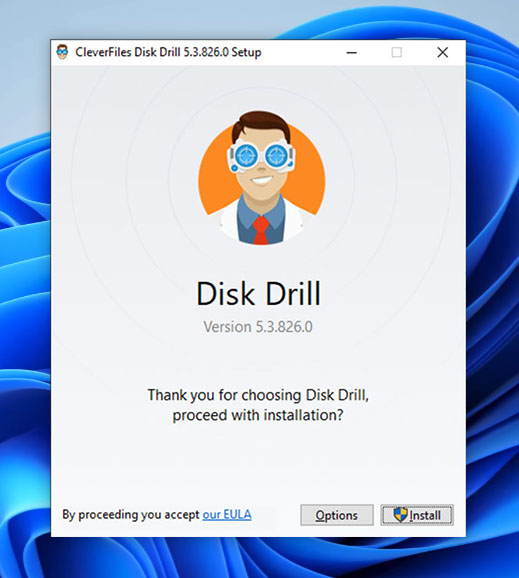
- Als de installatie voltooid is, sluit je de harde schijf aan op je computer en start je de Disk Drill app.
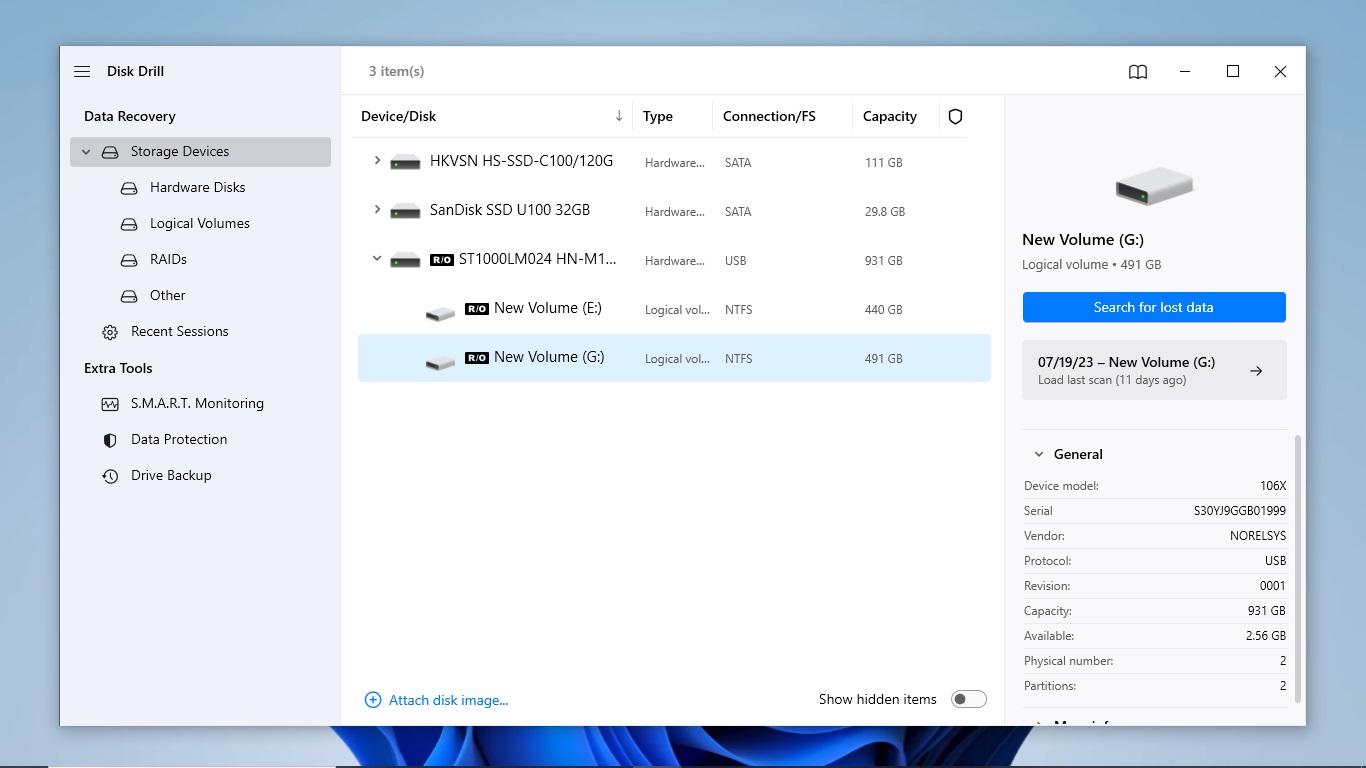
- In de lijst met beschikbare apparaten selecteer je jouw harde schijf. Klik vervolgens op de Zoek naar verloren gegevens knop rechtsboven om te beginnen met scannen.
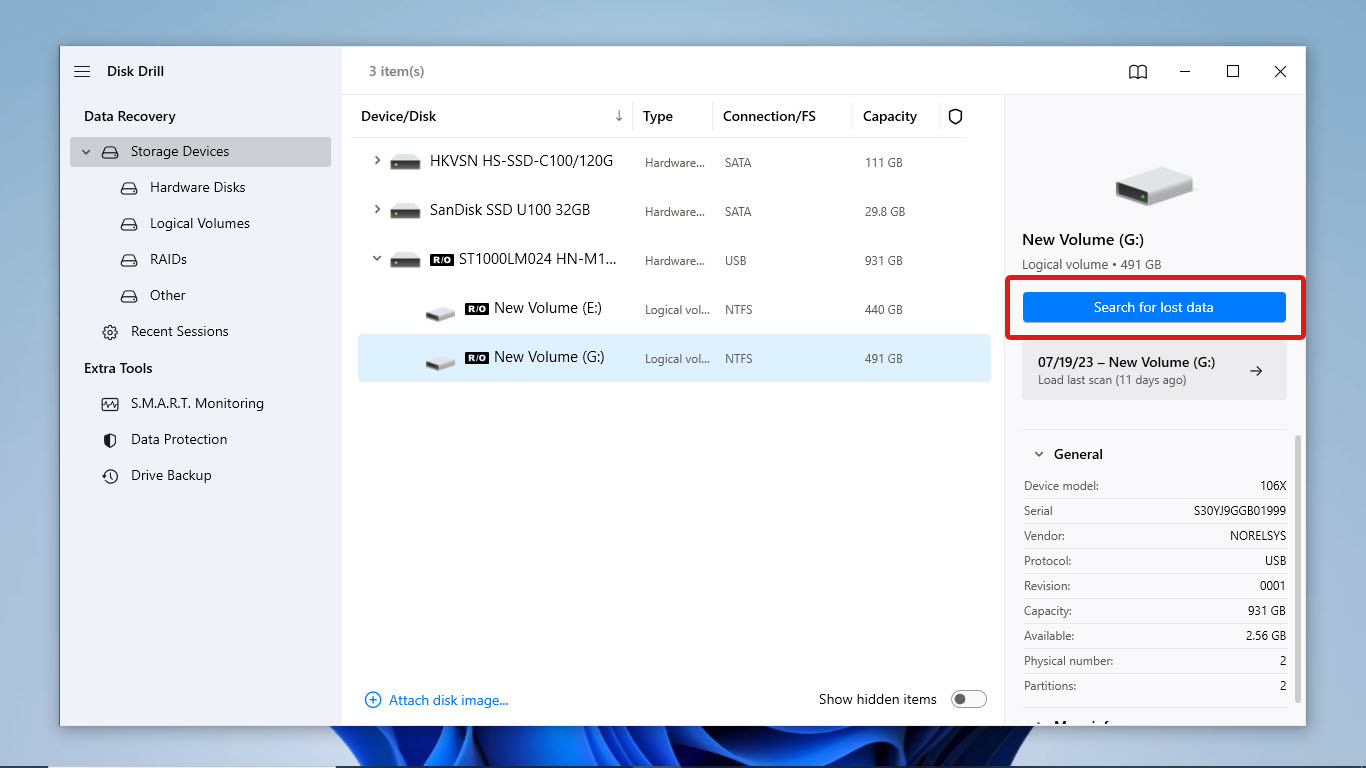
- Tijdens de scan kun je het door Disk Drill gedetecteerde CCTV-beeldmateriaal voorvertonen door op de Review gevonden items knop te klikken, die zich rechtsboven op het scherm bevindt. Als je wilt dat de scan eerst voltooid wordt, ga je naar de volgende stap.
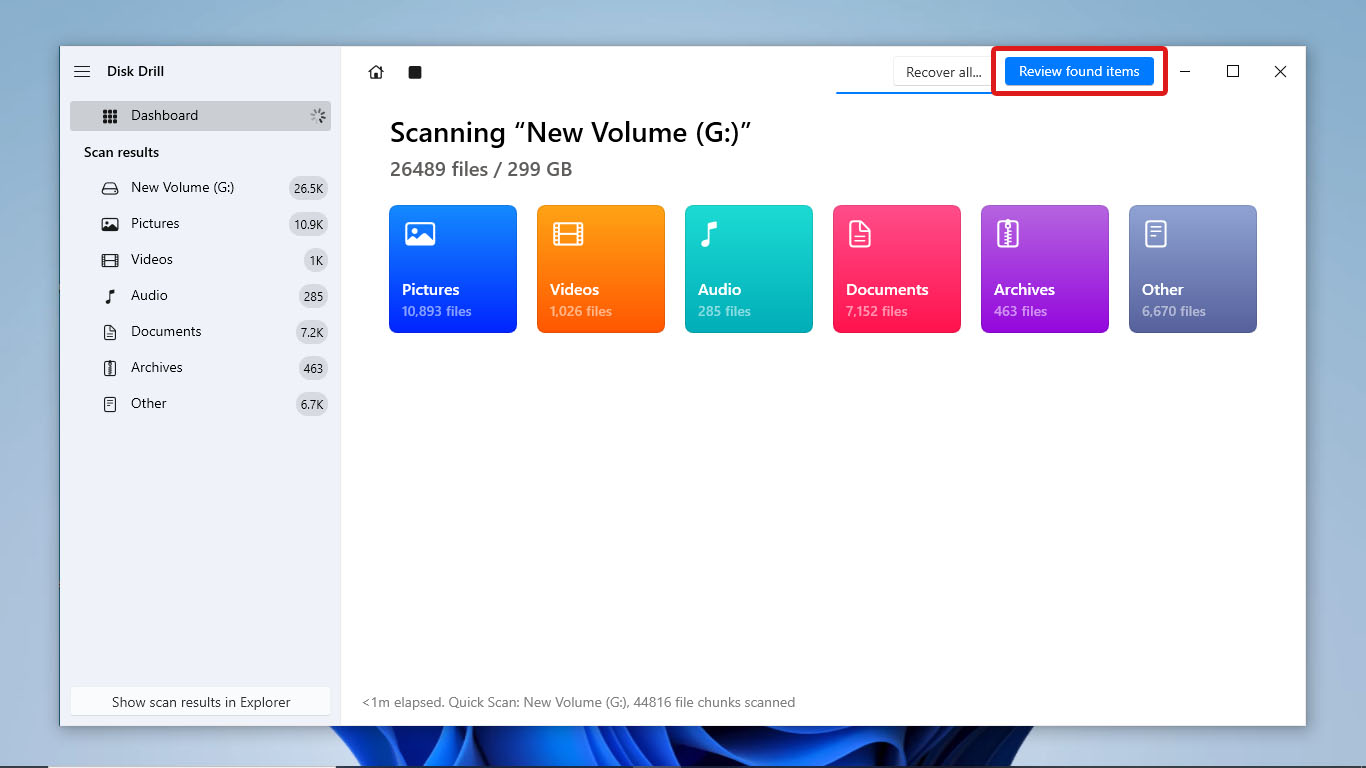
- Zodra de scan voltooid is, klik je op Review gevonden items om alle gescande video’s te bekijken.
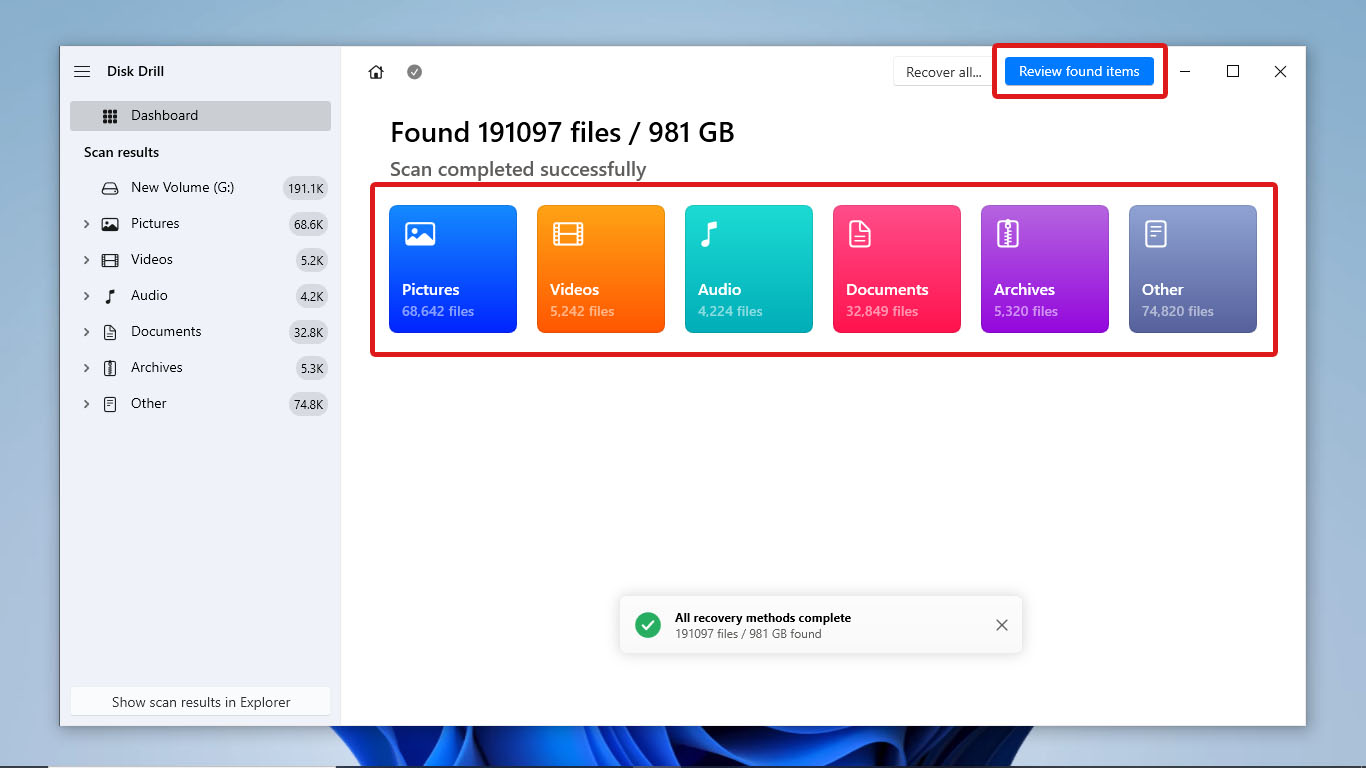
- Daarna kun je de video’s selecteren die je wilt herstellen of de zoekbalk gebruiken om ze te zoeken op bestandsnamen. Je kunt ook een voorvertoning van de video’s bekijken door op hun bestandsnamen te klikken. Zodra je alle video’s hebt geselecteerd die je wilt herstellen, klik je op de Herstellen knop rechtsonder op het scherm.
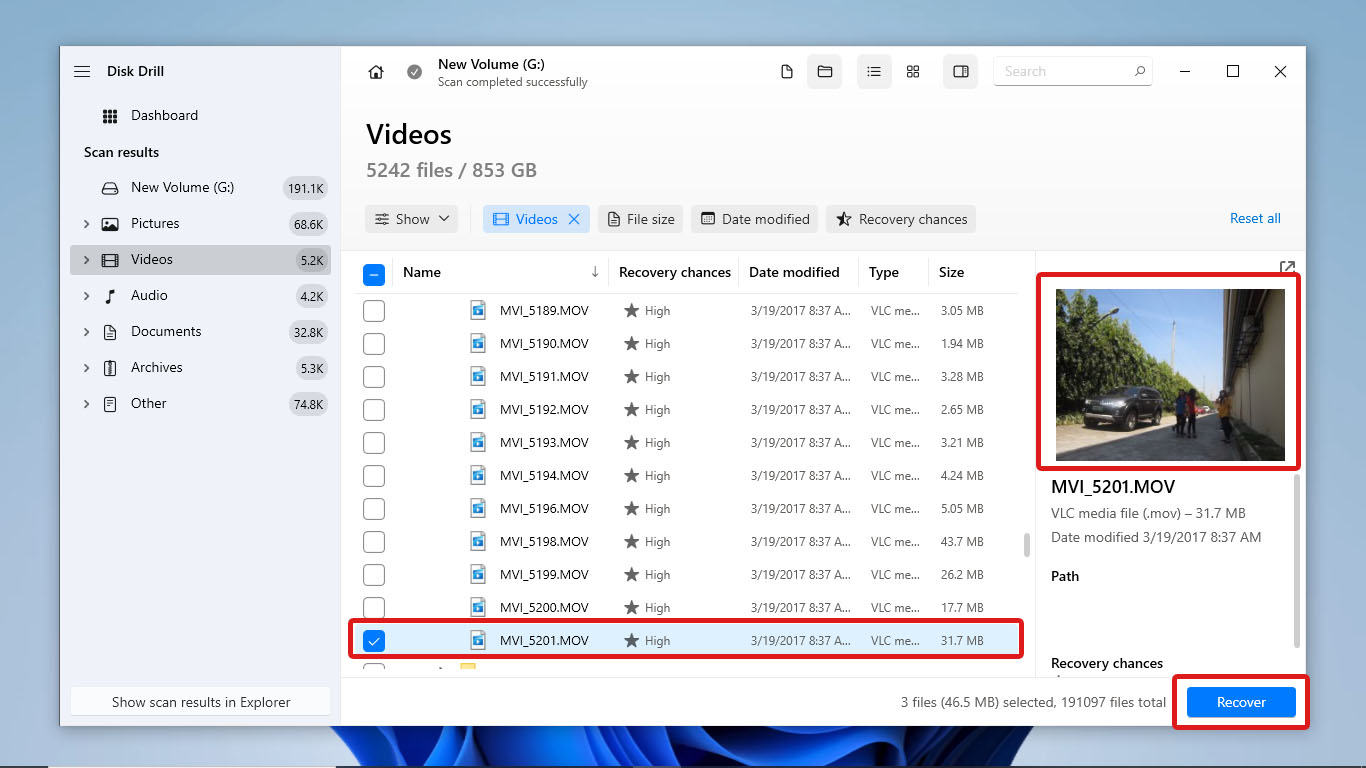
- Selecteer de bestemmingsmap waar Disk Drill de herstelde video’s zal opslaan. Klik daarna op Volgende.
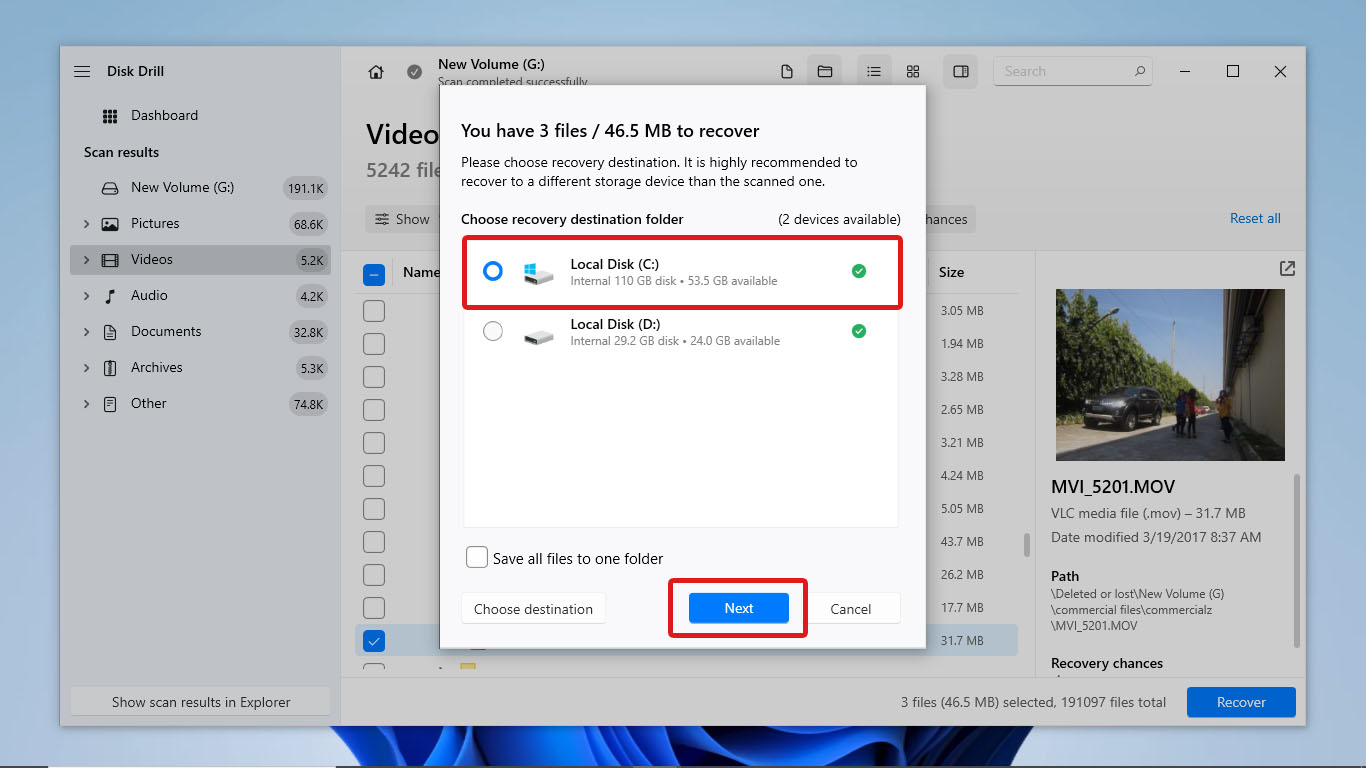
- Nadat het gegevensherstelproces is voltooid, zou Disk Drill een overzicht moeten tonen van de herstelde bestanden. Klik op Toon herstelde gegevens in Verkenner om je bestanden in de Bestandsverkenner te controleren.
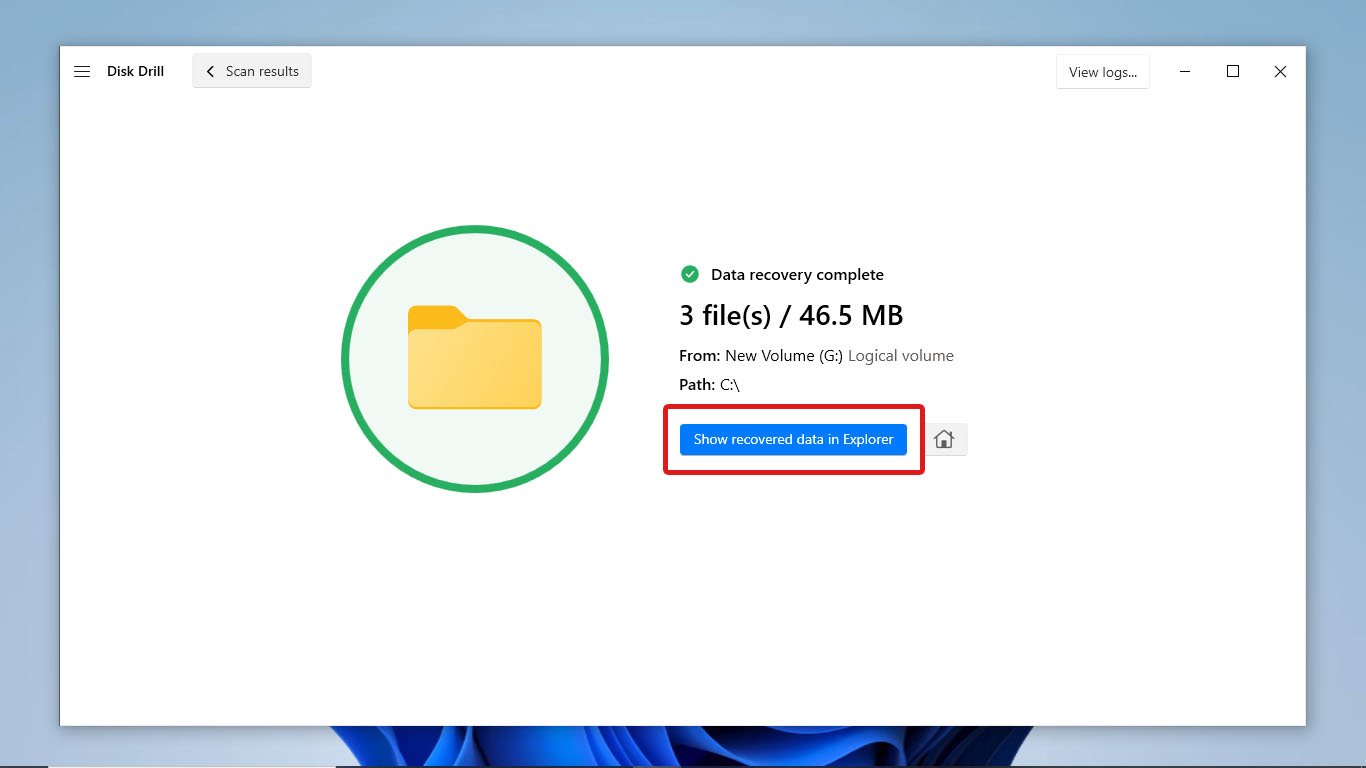
Methode 2:Beelden herstellen van een NAS
Network-Attached Storage (NAS) is een opslagarchitectuur die het mogelijk maakt voor CCTV-camera’s om videobeelden over een netwerk te versturen, waardoor lokale opslag of een DVR overbodig wordt.
Disk Drill biedt een handige oplossing voor het scannen van je NAS via het netwerk, waardoor het niet nodig is om schijven te verwijderen, RAID-configuraties opnieuw op te bouwen of opslagtijdverlies te ervaren. Of je nu verwijderde NAS-gegevens moet herstellen, gegevens van geformatteerde schijven wilt ophalen, defecte apparaten wilt repareren of een mislukte RAID-herstel moet uitvoeren, Disk Drill kan je helpen. Het ondersteunt een scala aan bestandssystemen, waaronder FAT16/FAT32, exFAT, NTFS, HFS, APFS, EXT2/EXT3/EXT4 en RAW.
Om het proces van het herstellen van CCTV-beelden van een NAS met Disk Drill te starten, volg deze stappen:
- Sluit de NAS-schijven rechtstreeks aan op uw PC met behulp van geschikte adapters of behuizingen.
- Start Disk Drill op uw computer.
- Volg de eerder beschreven stappen voor NAS-dataherstel om uw CCTV-beelden terug te halen.
Methode 3:Beeldmateriaal herstellen uit cloudopslag
Als uw CCTV-camerasysteem video’s rechtstreeks naar de cloud uploadt, kunt u zelf geen poging tot gegevensherstel ondernemen. U moet contact opnemen met het bedrijf dat uw cloudopslagservice host om u te helpen bij het terughalen van verloren CCTV-beelden.
Houd er echter rekening mee dat uw cloudopslagprovider mogelijk een bewaarbeleid heeft voor eventuele back-ups van uw video’s. Controleer uw voorwaarden voordat u contact opneemt met de ondersteuning. Neem indien mogelijk zo snel mogelijk contact met hen op voor een verzoek tot herstel om uw kansen op succesvolle gegevensherstel te vergroten.
Conclusie
Het herstel van gegevens uit CCTV-beeldmateriaal is mogelijk, maar het succes ervan hangt af van het opslagapparaat dat uw CCTV-camera gebruikt. Het wordt ook aanbevolen om zo snel mogelijk gegevensherstel uit te voeren om verder dataverlies te voorkomen.
Als uw video’s zijn opgeslagen op een fysiek opslagapparaat zoals een HDD, kunt u DVR-herstelsoftware zoals Disk Drill gebruiken om ze te herstellen. U kunt ook Disk Drill gebruiken om opnames van een NAS te herstellen, maar hiervoor moet u SSH configureren om NAS via het netwerk te scannen.
Voor cloudopslag moet u contact opnemen met uw serviceprovider om gegevensherstel aan te vragen. De kans op een succesvolle herstel zal echter afhangen van de bewaartermijn van uw opslag.
FAQ:




